Como redefinir a configuração de fábrica do Steam Deck [Guia]
Publicados: 2023-08-06O Steam Deck é um dispositivo de jogo portátil notável que permite que você aproveite seus jogos de PC favoritos em qualquer lugar. No entanto, você pode ter problemas ou querer começar do zero. Se você deseja corrigir problemas ou preparar seu dispositivo para um novo usuário, uma redefinição de fábrica é a solução. Neste guia passo a passo, mostraremos como redefinir seu deck Steam para que você possa voltar às suas aventuras de jogo sem problemas. Então, vamos nos aprofundar e aprender como restaurar seu Steam Deck ao seu estado original.
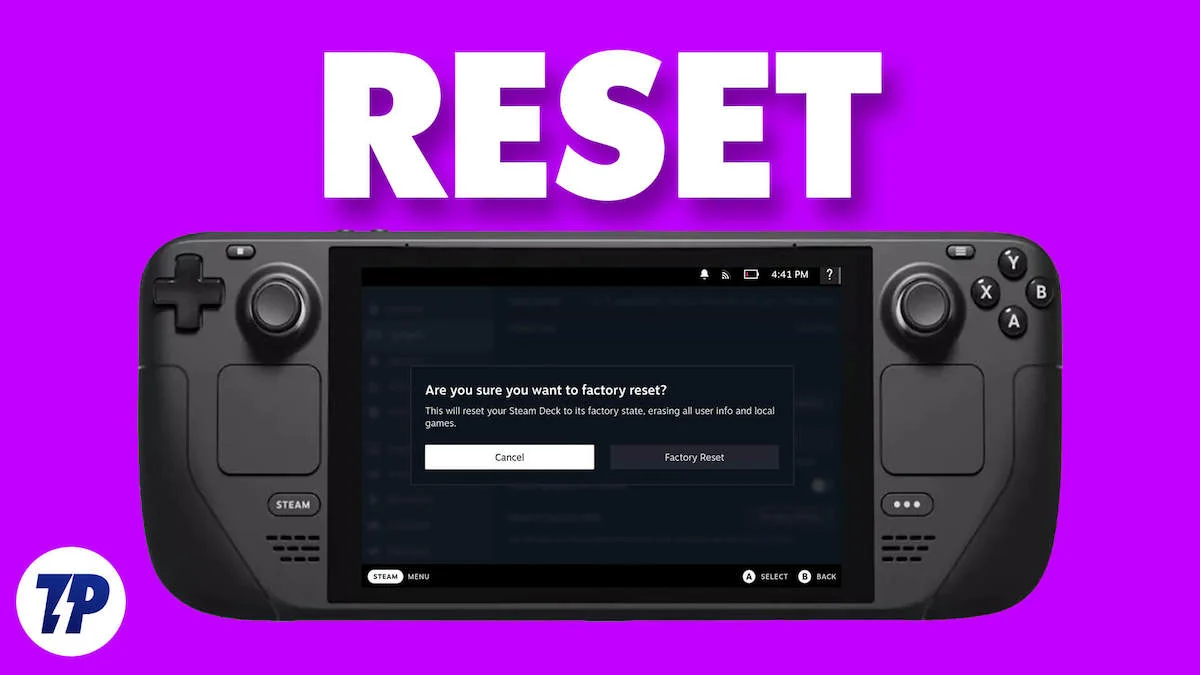
Índice
Como redefinir o Steam Deck de fábrica da maneira mais fácil
Antes de começar a redefinir seu Steam Deck, lembre-se sempre de fazer backup de seus dados importantes, pois redefinir para as configurações de fábrica apagará todos os dados e configurações pessoais. Além disso, é importante que você se mantenha atualizado com as últimas atualizações de firmware e software da Valve para que o Steam Deck possa funcionar com todo o seu potencial. Depois de concluir o backup, siga as etapas abaixo para redefinir seu Steam Deck de fábrica.
- Ligue o Steam Deck pressionando o botão liga/desliga na parte superior.
- Quando estiver na tela inicial do Steam Deck, pressione o botão STEAM no canto inferior esquerdo para abrir o menu STEAM.
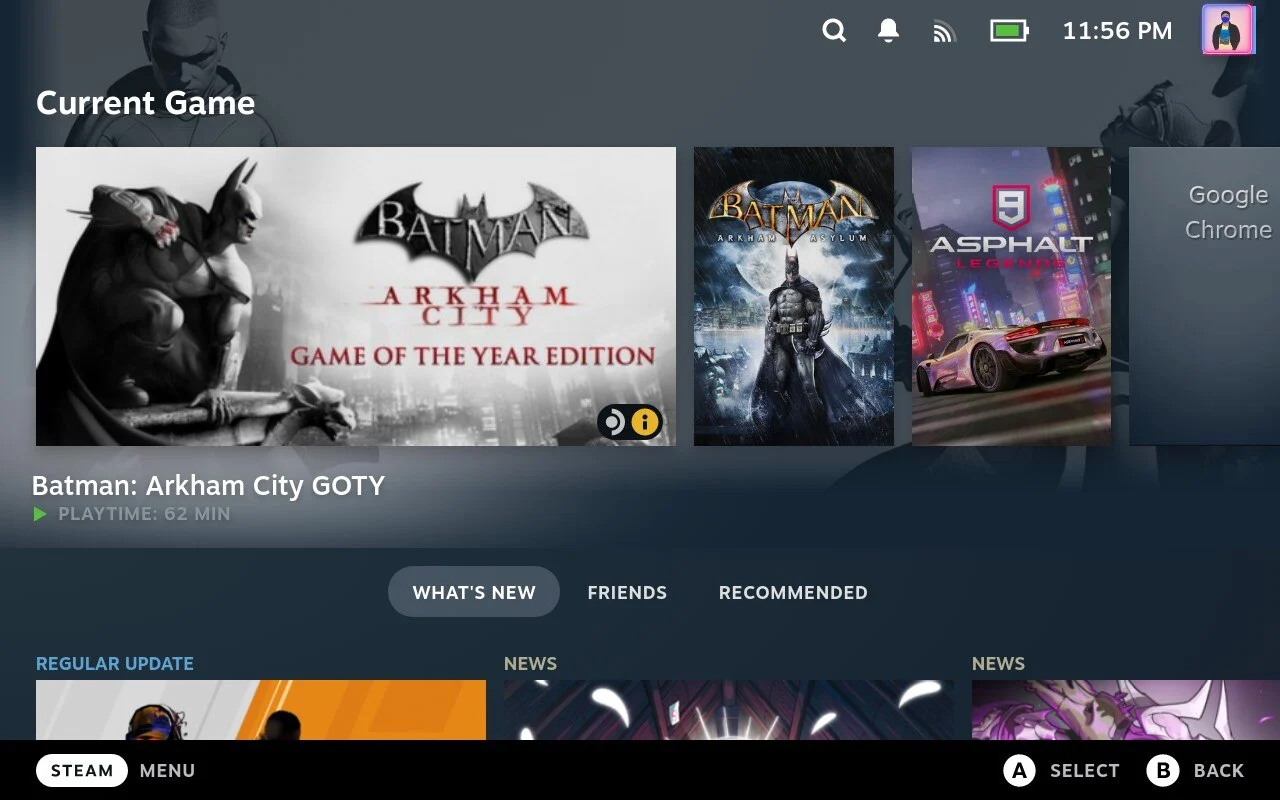
- No menu STEAM, destaque a opção Configurações e pressione a tecla A para abri-la.
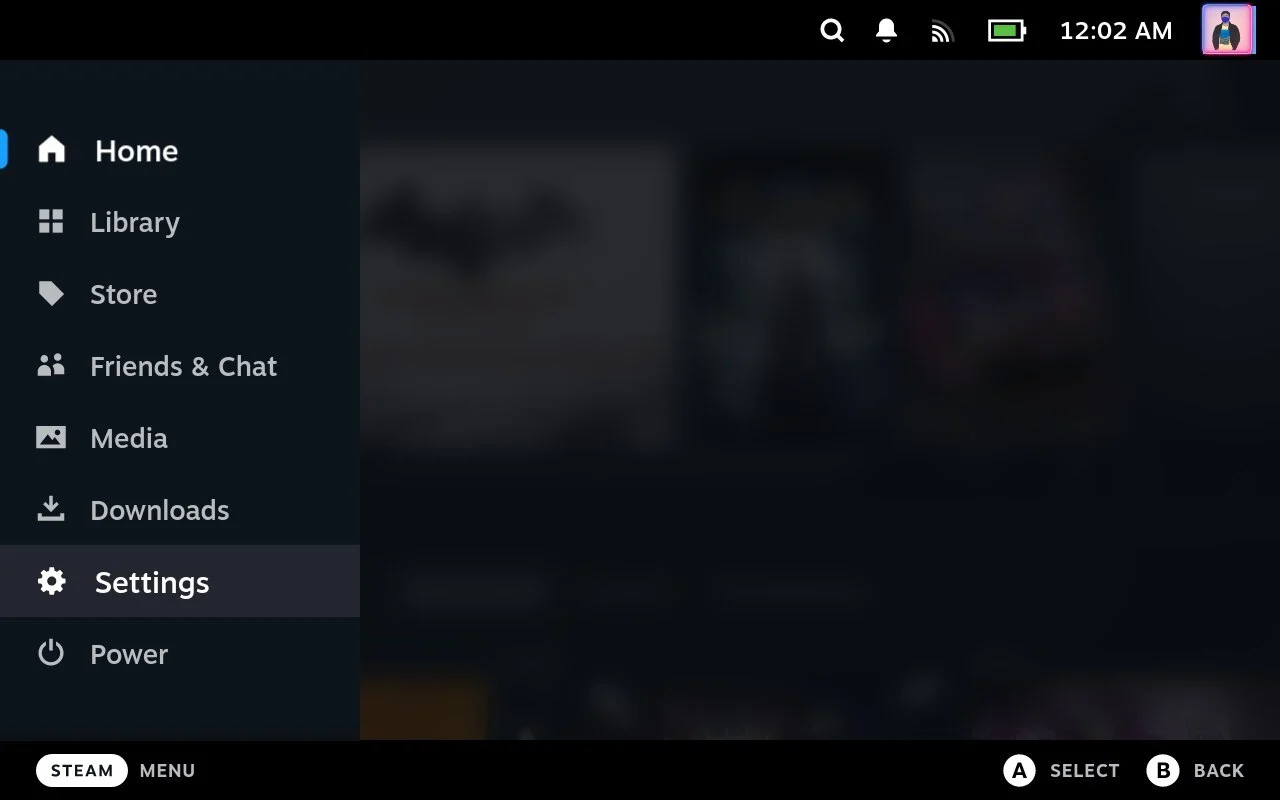
- Nas configurações, destaque a opção Sistema no menu à esquerda. Isso abrirá as configurações relacionadas ao sistema.
- Role as configurações do sistema até encontrar a opção Redefinição de fábrica (geralmente a última da lista).
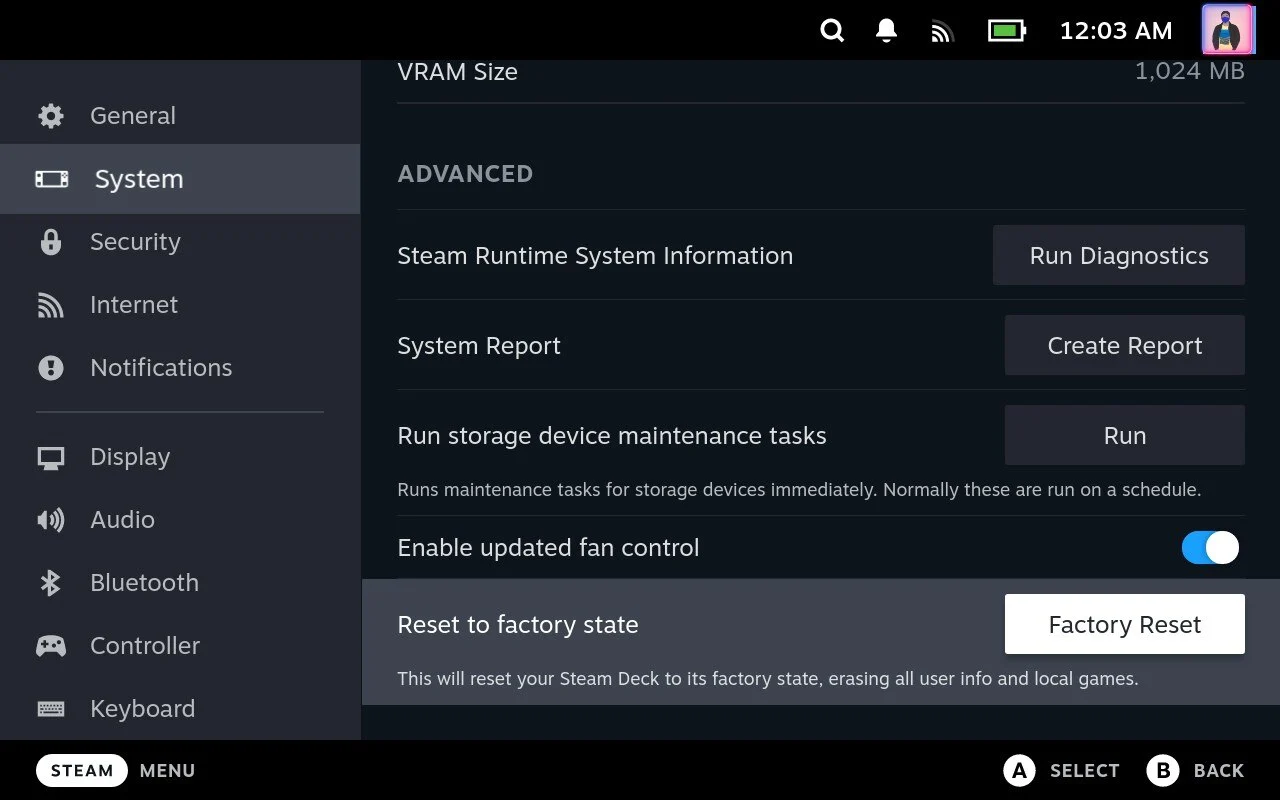
- Pressione a tecla A para selecionar a opção Redefinição de fábrica e uma janela pop-up aparecerá solicitando sua confirmação. Nesta tela, selecione “Factory Reset” para redefinir seu Steam Deck.
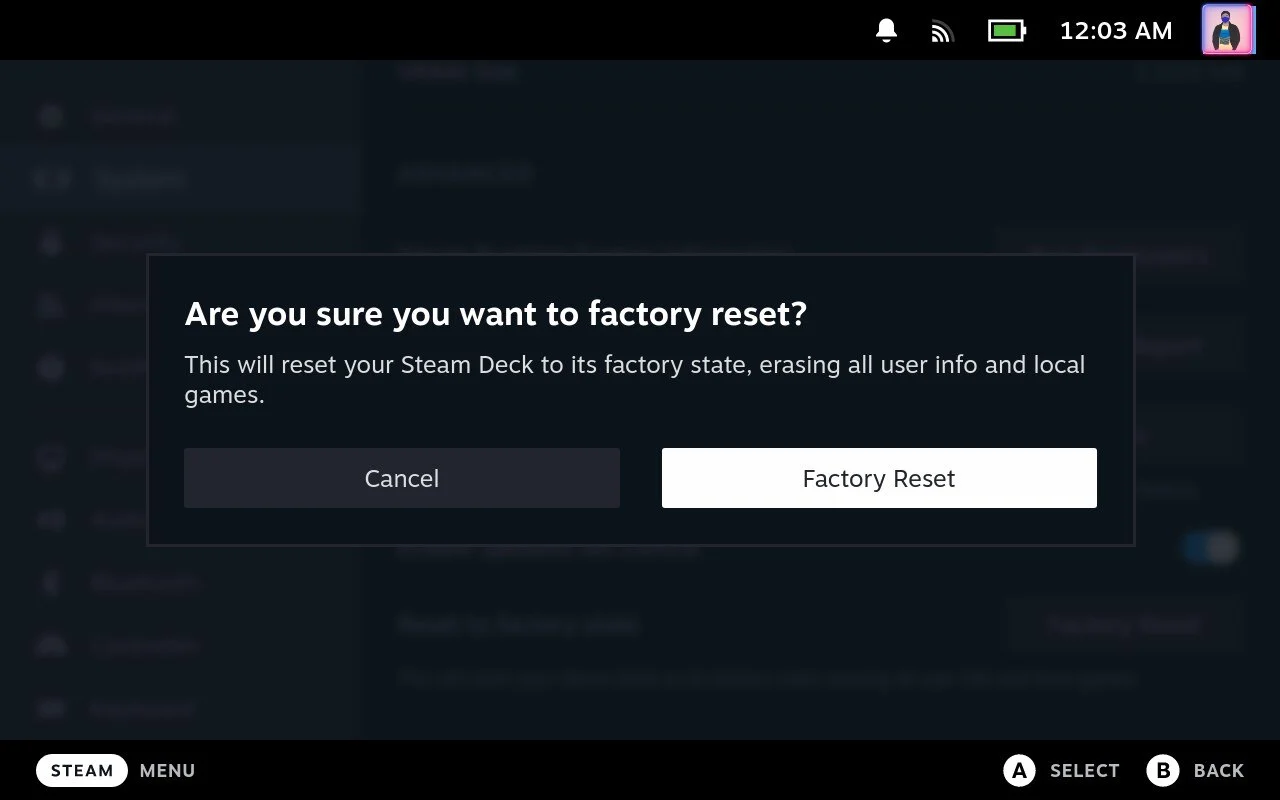
- Assim que o processo estiver concluído, você será presenteado com a tela de configuração do Steam Deck.
Leitura relacionada: Como acessar o modo de área de trabalho no Steam Deck
Steam Deck com redefinição de fábrica para sua tranquilidade

Aprender a redefinir o Steam Deck de fábrica é uma habilidade importante para todos os proprietários deste poderoso dispositivo de jogo portátil. A redefinição de fábrica pode corrigir vários problemas relacionados ao software, otimizar o desempenho e restaurar o sistema ao seu estado original para garantir uma experiência de jogo suave e agradável. Embora o processo possa parecer assustador no início, as instruções passo a passo deste artigo simplificarão a tarefa.
Ao dominar o processo de redefinição para as configurações de fábrica, você pode manter a longevidade e o desempenho do seu deck Steam para continuar a explorar uma vasta biblioteca de jogos e experimentar jogos em movimento como nunca antes. Com esse conhecimento, os jogadores podem aproveitar ao máximo seu amado Steam Deck e embarcar em inúmeras aventuras de jogo com confiança e facilidade. Divirta-se jogando!
Deixe suas sugestões e dúvidas sobre o Steam Deck nos comentários abaixo.

Perguntas frequentes sobre como fazer uma redefinição de fábrica do Steam Deck
Por que preciso fazer uma redefinição de fábrica no meu Steam Deck?
Existem vários motivos pelos quais uma redefinição de fábrica pode ser necessária. Ele pode ajudar a corrigir problemas relacionados a software, como falhas no sistema ou problemas de desempenho. Se você planeja vender ou doar seu Steam Deck, uma redefinição de fábrica também pode garantir que todas as informações e dados pessoais sejam excluídos.
Como faço uma redefinição de fábrica no Steam Deck?
Para redefinir seu Steam Deck para as configurações de fábrica, navegue até o menu "Configurações", selecione "Sistema e, em seguida, Redefinição de fábrica". Siga as instruções na tela para confirmar a redefinição e o dispositivo começará a restaurar as configurações originais.
Uma redefinição de fábrica excluirá todos os meus jogos e aplicativos?
Sim, uma redefinição de fábrica apagará todos os jogos, aplicativos e dados pessoais instalados no Steam Deck. É importante fazer backup de todos os arquivos e dados importantes antes de executar a redefinição.
Uma redefinição de fábrica atualiza o firmware do Steam Deck?
Uma redefinição de fábrica normalmente não atualiza o firmware do Steam Deck. No entanto, é recomendável verificar regularmente as atualizações de firmware nas configurações do Steam Deck para garantir que você tenha a versão mais recente do software instalada.
Quanto tempo leva para uma redefinição de fábrica ser concluída?
O tempo necessário para executar uma redefinição de fábrica depende da capacidade de memória do dispositivo e da quantidade de dados que precisam ser apagados. Geralmente leva alguns minutos, mas pode demorar mais se você tiver muitos jogos ou aplicativos instalados.
Posso cancelar uma redefinição de fábrica depois de iniciada?
Não, uma vez iniciado o processo de redefinição de fábrica, ele não pode ser desfeito. Certifique-se de ter feito backup de todos os dados necessários e de que deseja executar a redefinição antes de prosseguir.
Uma redefinição de fábrica corrigirá todos os problemas com meu Steam Deck?
Embora uma redefinição de fábrica possa corrigir muitos problemas relacionados ao software, ela não corrigirá problemas de hardware ou problemas causados por outros fatores. Se você continuar tendo problemas após a redefinição de fábrica, entre em contato com a Valve ou com os canais oficiais do Steam Deck para obter mais assistência.
Existem riscos associados à execução de uma redefinição de fábrica?
A redefinição de fábrica geralmente é segura e fácil. No entanto, é importante que você proteja seus dados para evitar perdê-los. Se você não tiver certeza sobre o processo, é sempre melhor consultar a documentação oficial ou buscar ajuda nos canais de suporte autorizados.
Posso executar uma redefinição de fábrica sem uma conexão com a Internet?
Sim, uma redefinição de fábrica pode ser realizada sem uma conexão com a Internet. No entanto, uma conexão com a Internet é benéfica para baixar atualizações de firmware ou reinstalar jogos e aplicativos após a redefinição.
